티스토리 뷰
목차
삼성전자 SL-T1672FW 프린터는 빠른 인쇄 속도와 고해상도 출력을 제공하여 문서의 선명도와 질을 향상시킵니다. Wi-Fi 연결성은 여러 장치에서 쉽게 인쇄할 수 있게 해주며, 다기능성(인쇄, 스캔, 복사, 팩스 기능)은 사무실에서 쓰기에 가성비가 좋은 제품입니다.
1. 삼성전자 SL-T1672FW 프린터 드라이버
2. 삼성전자 SL-T1672FW 프린터 드라이버 설치방법


위에 SL-T1672FW 프린터 드라이버 링크로 들어가 드라이버 버튼을 누르면 다운로드가 시작됩니다. 버튼을 클릭했는데도 다운로드가 실행되지 않는 분들은 밑에 링크를 참조하시길 바랍니다.
3. 삼성전자 SL-T1672FW 프린터 드라이버 설치가이드
제가 알려드린대로 설치 파일을 다운로드 받은후 설치하면 간편하게 설치가 가능한데 혹시 설치에 어려워 하시는 분들이 계실거 같아서 제가 직접 프린터 드라이버를 설치하면서 알려드리도록 하겠습니다.

1️⃣ 다운받은 파일을 클릭하여 설치단계로 넘어갑니다.

2️⃣ 압축이 풀리고 다음과 같은 동의서 화면이 나오면 체크박스에 체크하신후 다음으로 넘어가 줍니다.

3️⃣ 설치중이니 왠만하면 취소 누르지 마시고 계속 진행해 주세요.

4️⃣ 삼성에서 권장하는 자동설정으로 연결하여 설치하는게 편하니 자동설정으로 체크후 다음으로 넘어갑니다.

5️⃣ 네크환경을 점검하여 와이파이를 이용한 무선연결이 가능한지를 점검하는 화면이니 잠시 기다려 주세요.

6️⃣ 프린터 기기에 표시되는 아이피 쥐소 혹은 시퀸스 번호를 입력하면 보다 빠르게 프린터 드라이버 설치가 가능합니다.
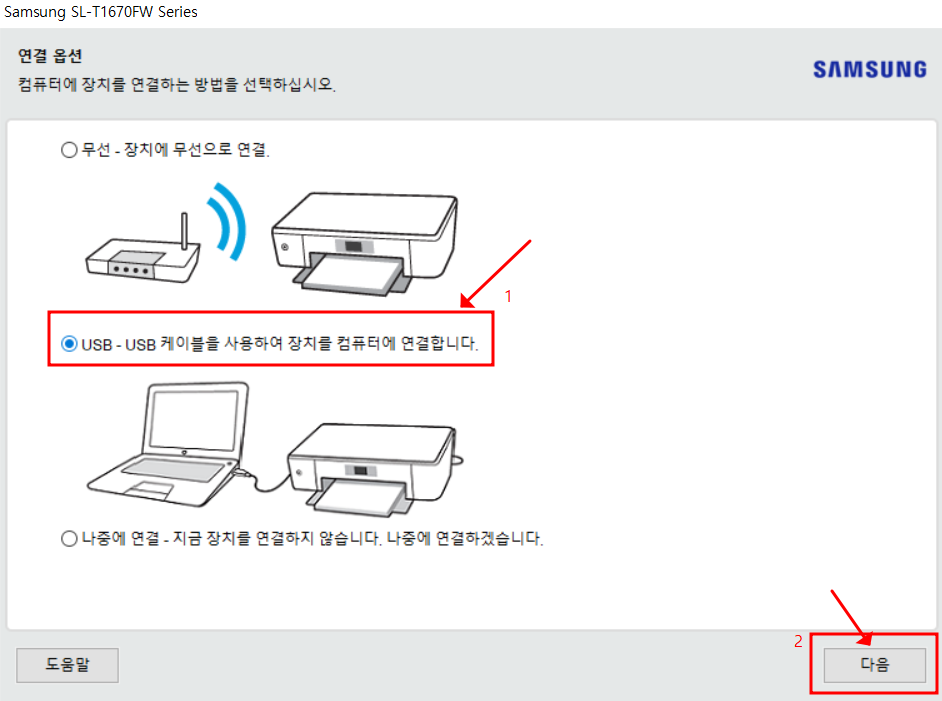
7️⃣ 6번 챕터에서 무선연결로 설치가 안되셨던 분들은 취소 버튼을 누르면 7번화면으로 넘어오는데 삼성전자 SL-T1672FW 구매하면서 받았던 USB설치 케이블을 연결하여 설치를 진행해 주시면 됩니다.

8️⃣ USB로 장치를 연결했다면 컴퓨터 or 노트북에서 장치를 잡아 설치가 완료됩니다.

9️⃣ 모든 설치가 완료 되었습니다. 제대로 설치가 완료되었다면 바탕화면에 삼성전자 SL-T1672FW 아이콘이 생기게 됩니다.


